구글 애널리틱스는 마케팅 측정과 실적 개선을 위해 개발된 플랫폼입니다. 애널리틱스로 내 블로그에 유입되는 수와 많이 본 포스팅뿐만 아니라 체류 시간, 유입경로 등을 측정할 수 있습니다. 애드센스와 연결하면 어디 돈을 버는지 알 수 있기 때문에 둘을 연결하는 것이 좋습니다. 구글 애널리틱스와 애드센스 연결 (구글 애드센스 링크) 방법 알아보겠습니다.

애널리틱스와 애드센스 연결이 좋은 이유
애드센스 승인을 받았다면 구글 애널리틱스와 애드센스를 연결(링크)해 내 블로그 상태를 확인할 수 있습니다. 애널리틱스와 애드센스를 연결하면 보고서에 애드센스 수익이 표시됩니다.
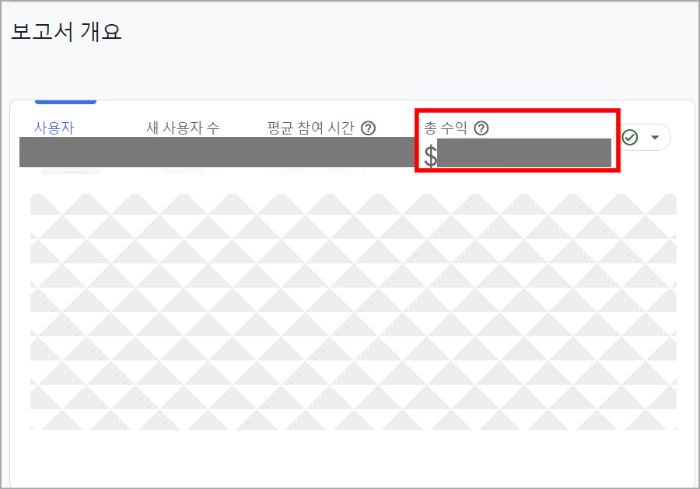
애널리틱스와 애드센스 연결 방법
좌측 상단에서 애드센스와 연결하고 싶은 애널리틱스의 속성을 선택합니다. 이후 좌측하단의 톱니바퀴 모양의 관리 메뉴를 클릭합니다. (그림 2-1)
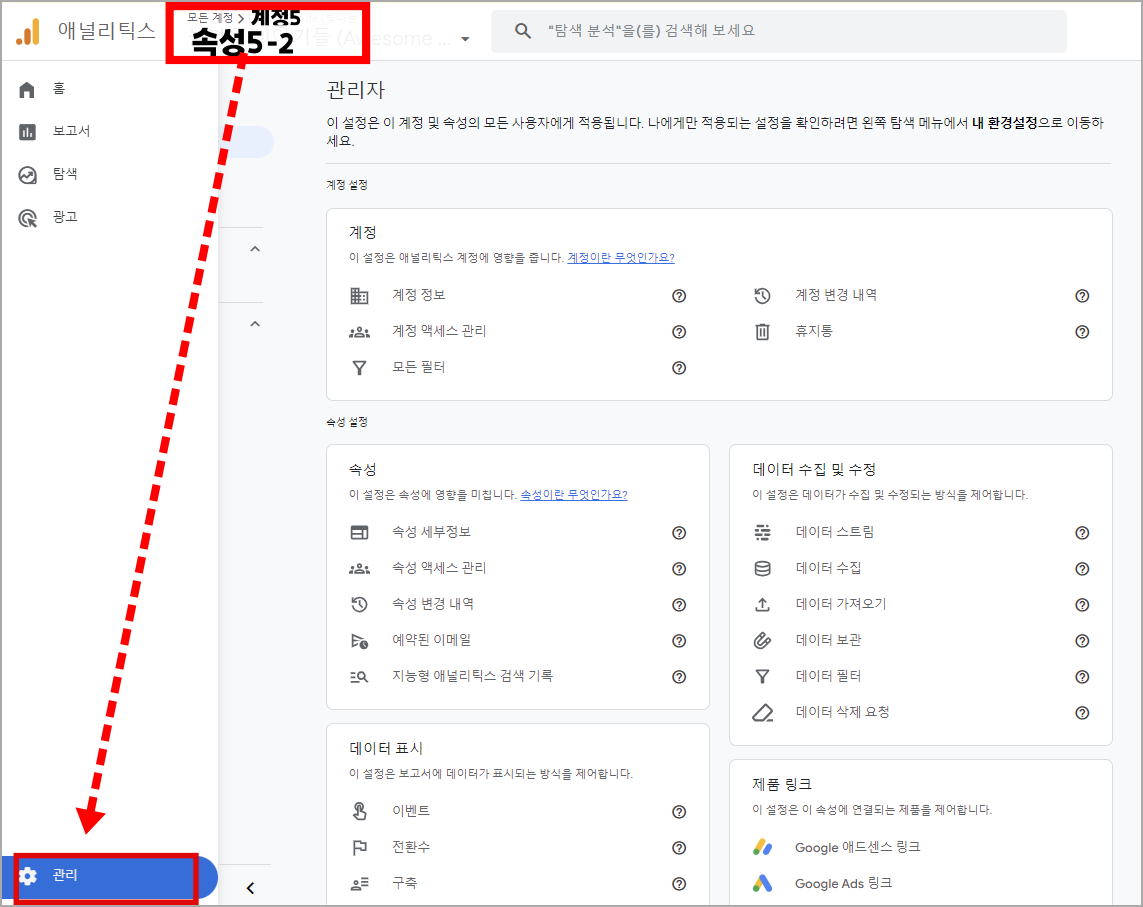
'관리' 메뉴 클릭 후 제품링크 → 'Googel 애드센스 링크'를 클릭합니다. (그림 2-2)
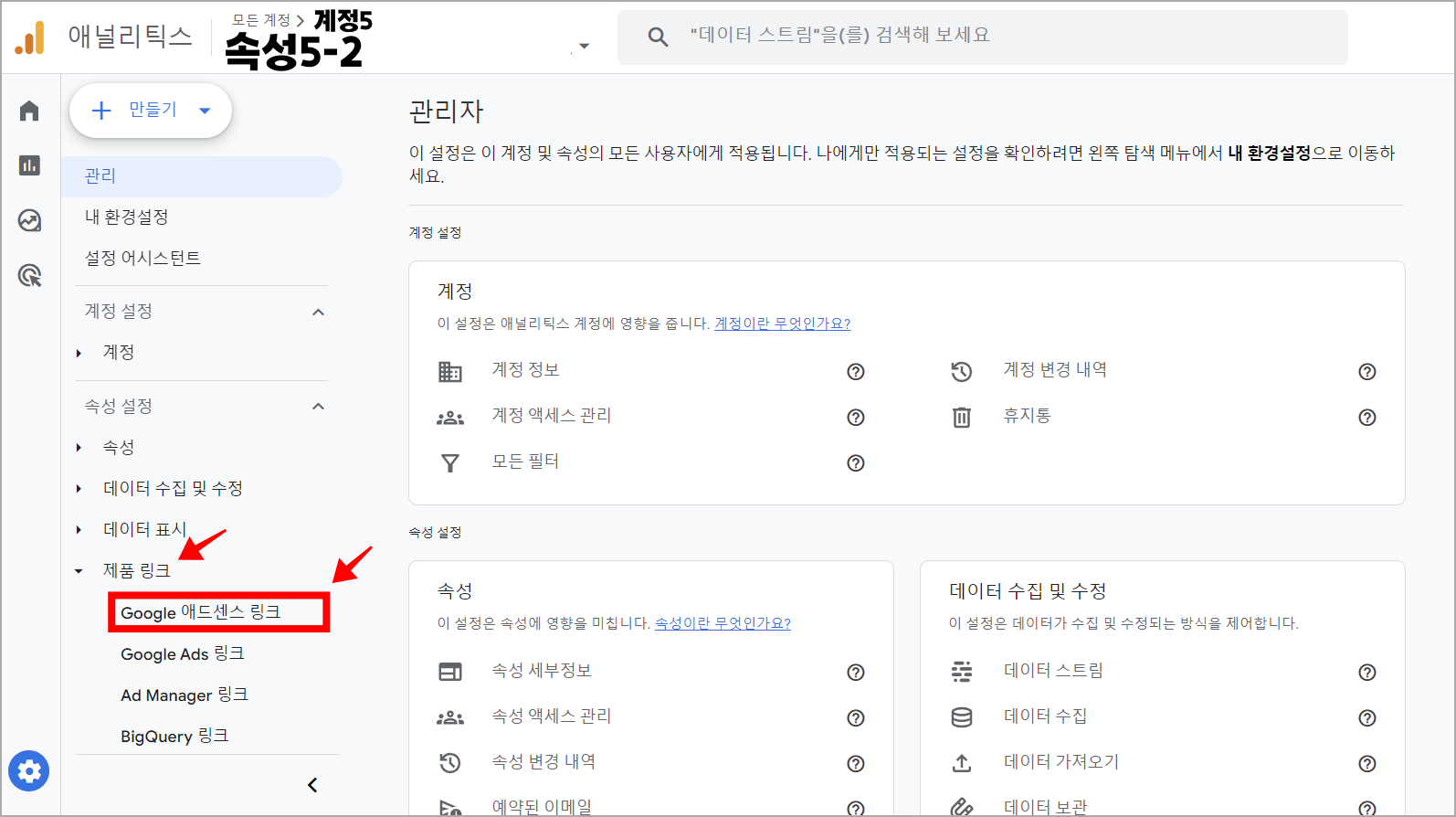
세부 설정
애드센스 링크에서 우측 연결 버튼을 클릭 (그림 3-1) 합니다. 이후 연결설정에서 'Google 애드센스 게시자 선택'을 클릭(그림 3-2)합니다.
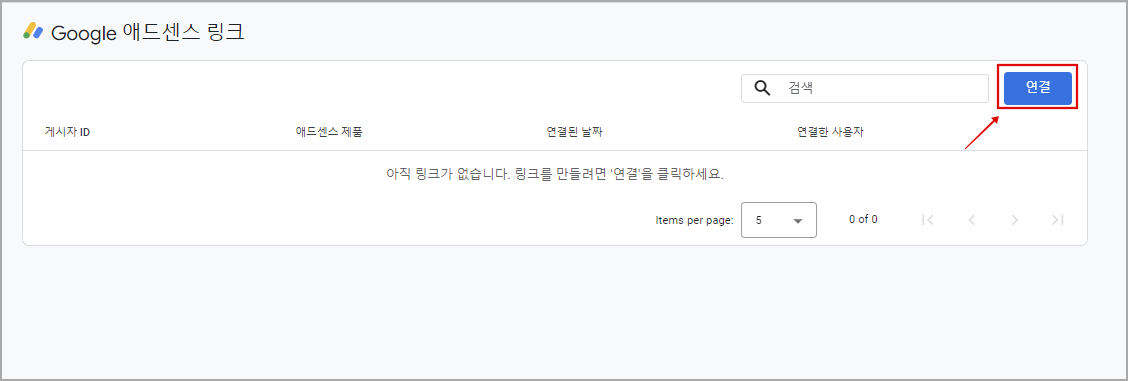
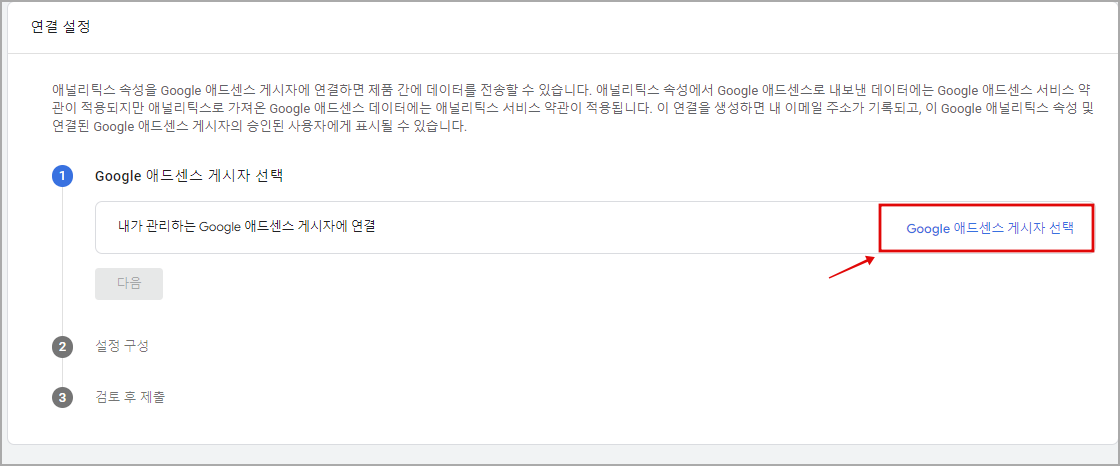
내가 관리하는 Google 애드센스 계정에 연결화면에서 승인받은 애드센스 pub 코드를 선택 후 우측상단의 확인 코드를 클릭(그림 3-3) 합니다. 다음 연결 설정 화면의 'Google 애드센스 게시자 선택에서 pub 코드가 맞으면 다음을 클릭(그림 3-4) 합니다.
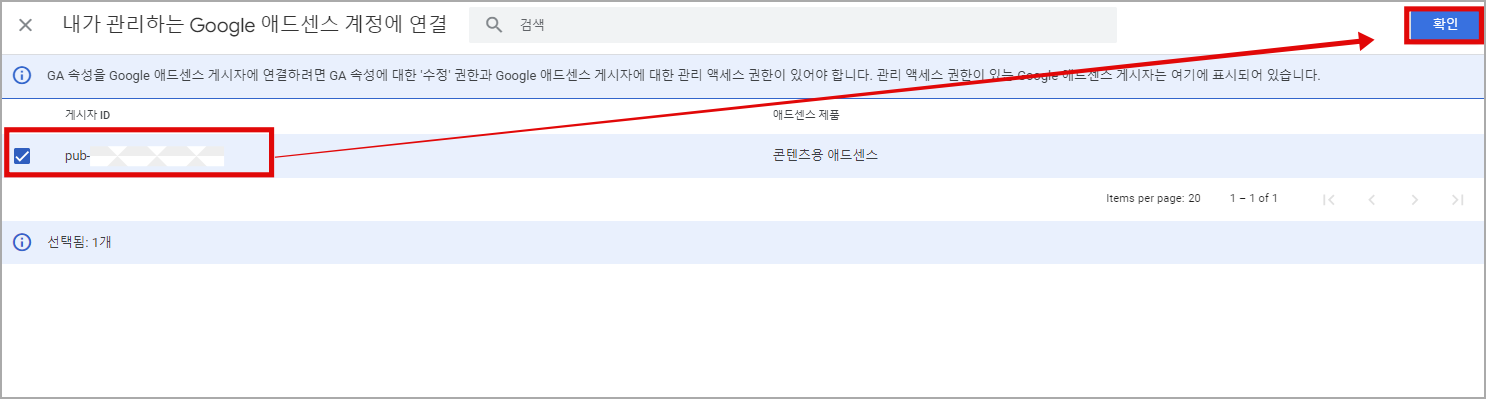
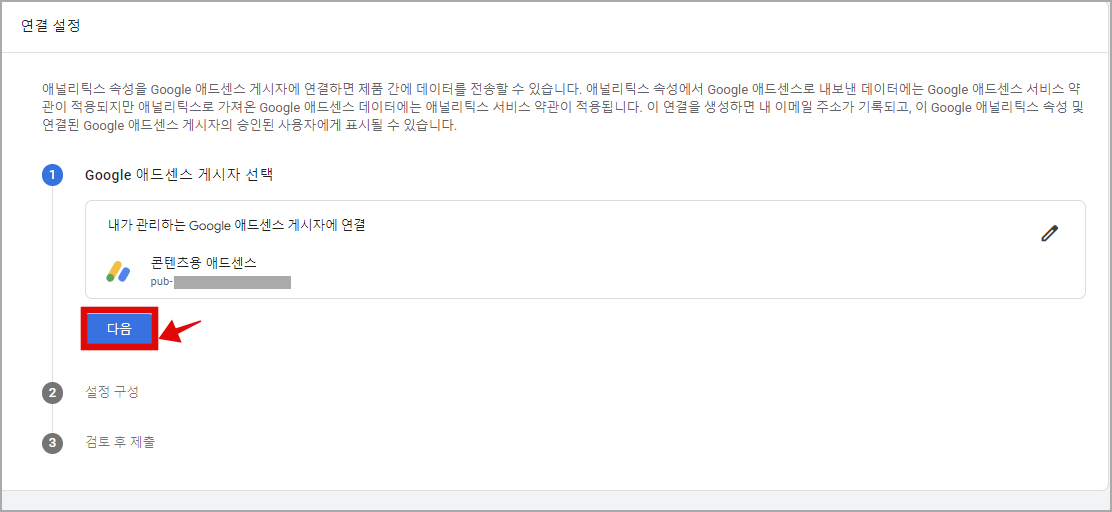
'연결 설정' 화면에서 다음을 클릭(그림 3-5)합니다. 이후 '검토 후 제출'에서 '보내기' 버튼을 클릭합니다. (그림 3-6)
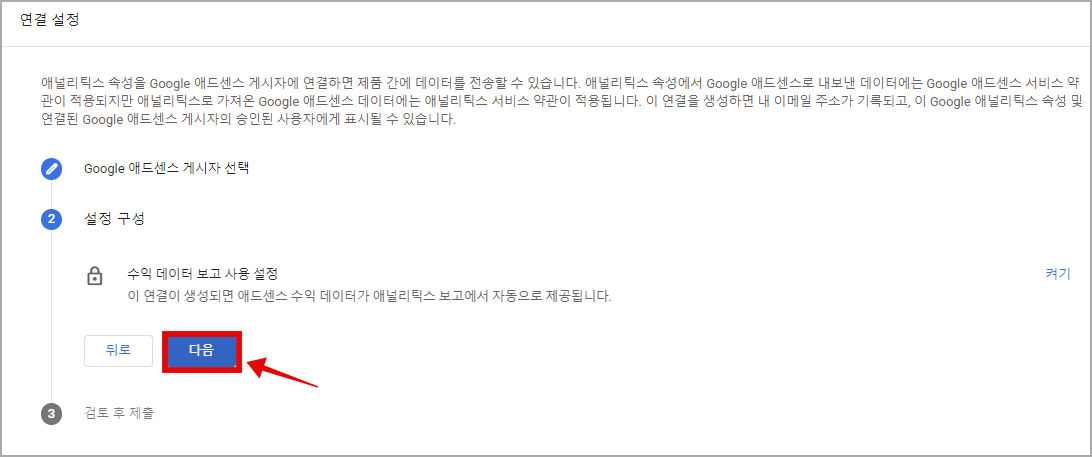
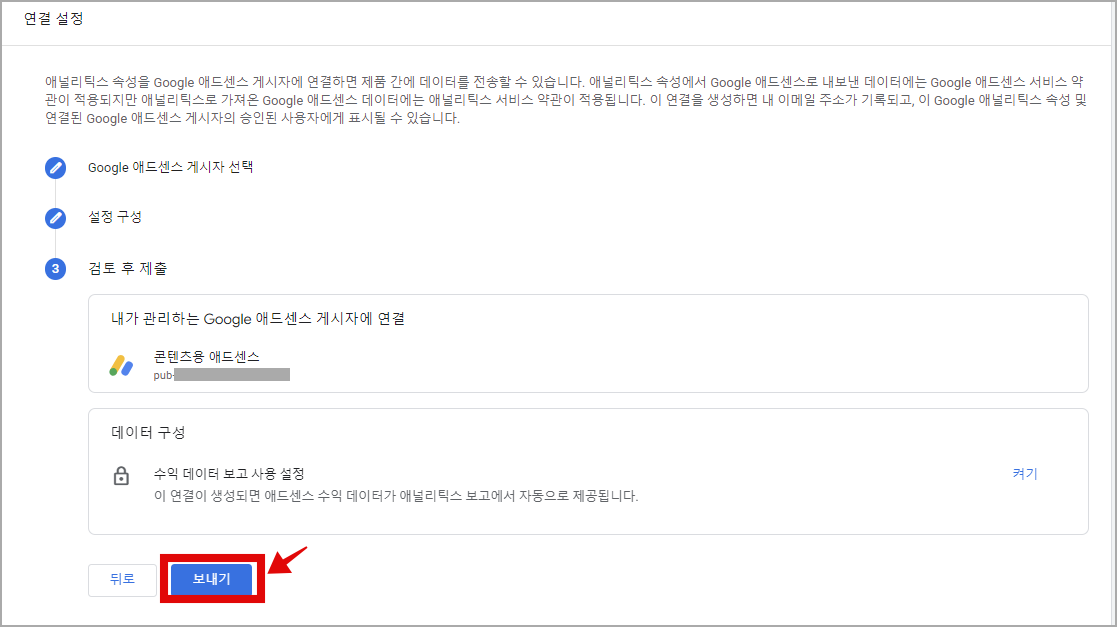
결과 확인
연결이 완료되면 '결과'화면에서 우측 상단에 '연결이 생성됨'이라는 글씨가 보입니다. 또한 그림 2-2처럼 '관리' → Google 애드센스 링크'를 클릭하면 그림 4-2처럼 pub 코드와 연결한 사용자가 보입니다.
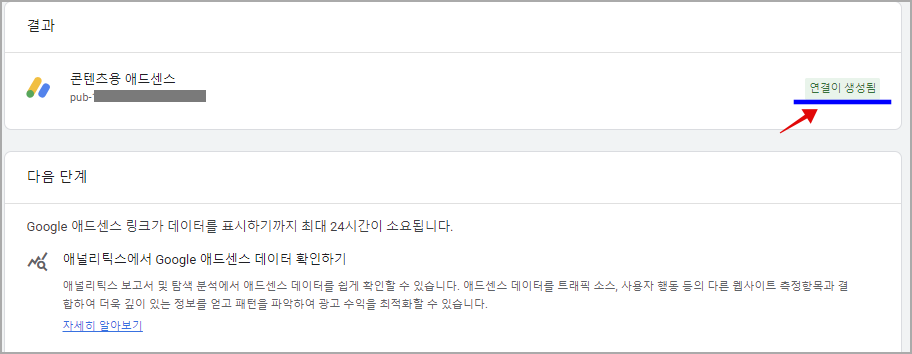
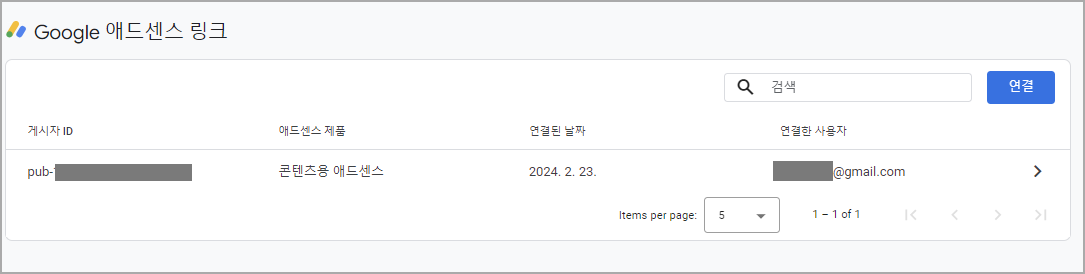
지금까지 구글 애널리틱스와 애드센스 연결 (구글 애드센스 링크) 방법을 알아보았습니다. 두 플랫폼의 연결은 매우 쉽습니다. 둘을 연결한 뒤 애널리틱스 분석을 통해 알게 된 것들을 반영해 좋은 결과 얻으시길 바랍니다.
애널리틱스 관련 다른 글 보기
'블로그수익화 > 티스토리' 카테고리의 다른 글
| 구글 애널리틱스 계정 추가하기, 속성 추가 및 속성 삭제 하기 (0) | 2024.02.23 |
|---|---|
| 애드센스 전면 광고 빈도 설정: 최적화 가이드 (1) | 2024.01.22 |
| 애드센스 GDPR 메시지 만들기 (GDPR 뜻, 설정, 스타일 지정) (8) | 2024.01.02 |
| 애드센스 싱가포르 세금정보 추가 방법 (2) | 2024.01.02 |
| 구글 서치콘솔 소유권 인증 HTML 태그 찾는 방법 (1) | 2023.12.08 |




댓글